
Cách kiểm tra dung lượng ổ cứng máy tính Windows, MacBook dễ dàng
Ổ cứng máy tính được biết đến là bộ phận quan trọng trong laptop Windows, MacBook. Hãy cùng Điện máy XANH tìm hiểu cách kiểm tra dung lượng máy tính Windows, MacBook dễ dàng nhé!
Xem ngay các ổ cứng di động đang giảm giá SỐC
1Lợi ích việc kiểm tra dung lượng bộ nhớ máy tính
Việc kiểm tra dung lượng bộ nhớ máy tính giúp cho người dùng quản lý bộ nhớ của máy tính đơn giản. Bên cạnh đó, người dùng dễ dàng theo dõi hệ thống phần mềm, ứng dụng nào đang chiếm bộ nhớ.
2Cách kiểm tra dung lượng máy tính Windows 10, 8, 7
Một số cách kiểm tra dung lượng máy tính Windows 10, 8, 7 như:
Kiểm tra trong My Computer
Hiện nay, máy tính cũng hiển thị luôn dung lượng ổ đĩa trong giao diện My computer hoặc This PC. Bạn hãy tiến hành click vào My computer hoặc This PC tùy thuộc vào Windows bạn sử dụng.
Sau đó, tại mục Devices and drives, bạn có thể theo dõi được dung lượng ổ nhớ. Phần màu xanh hiển thị dung lượng đã sử dụng, phần số bên dưới cho bạn chính xác số dung lượng còn trống là bao nhiêu.
Kiểm tra dung lượng bằng Properties
Để kiểm tra dung lượng bằng Properties thì bạn hãy nhấp chuột phải vào ổ đĩa muốn kiểm tra và chọn Properties.
Cửa sổ dung lượng xuất hiện, tại đây thông tin chi tiết về ổ đĩa như Used Space (dung lượng bạn đã sử dụng), Free Space (dung lượng còn trống).
Kiểm tra trong Disk Manager
Kiểm tra trong Disk Manager bằng cách bạn hãy nhập từ khóa Run vào ô tìm kiếm hoặc nhấn tổ hợp phím Windows + R để mở giao diện hộp thoại Run.
Sau đó, bạn hãy nhập từ khóa diskmgmt.msc và nhấn OK.
Để kiểm tra dung lượng còn trống của ổ đĩa bạn có thể theo dõi phần Free Space và phần trăm dung lượng còn lại.
Kiểm tra dung lượng ổ cứng trống bằng Command Prompt
Thêm vào đó, bạn có thể kiểm tra dung lượng ổ cứng di động thông qua Command Prompt.
Bước 1: Đầu tiên, bạn hãy tìm kiếm cmd trên thanh tìm kiếm.
Bước 2: Sau đó, giao diện Command Prompt được mở lên, bạn hãy nhập dòng lệnh wmic logicaldisk get size,freespace,caption và nhấn Enter.
Bước 3: Cuối cùng, dung lượng ổ cứng sẽ được hiện ra.
3Cách xem dung lượng ổ cứng MacBook
Xem trong About
Cách đầu tiên để có thể xem dung lượng ổ cứng MacBook đó là xem trong About. Để xem trong About bạn hãy thực hiện các bước sau:
Bước 1: Đầu tiên, bạn hãy chọn biểu tượng quả táo trên góc trái màn hình. Tiếp đó, bạn hãy chọn mục Giới thiệu về máy Mac này (About This Mac).
Bước 2: Sau đó, màn hình chính sẽ hiển thị thông tin về MacBook của bạn. Để xem dung lượng ổ trống còn lại bao nhiêu thì bạn hãy click chuột vào mục Ổ lưu trữ (Storage).
Đây là bộ nhớ còn trống và đã sử dụng của bạn.
Kiểm tra trong Disk Utility
Để kích hoạt được Disk Utility, bạn hãy thực hiện các bước dưới đây
Bước 1: Bạn hãy nhấn tổ hợp phím Command + Space. Máy tính sẽ hiển thị bảng tìm kiếm, gõ Disk Utility.
Bước 2: Lúc này giao diện Disk Utility hiện ra, bạn hãy chọn mục Kiểm tra dung lượng ổ cứng.
Tại đây, bạn có thể thấy được toàn bộ dung lượng ổ nhớ bao gồm: Thành phần đã sử dụng, còn trống, hệ điều hành,...
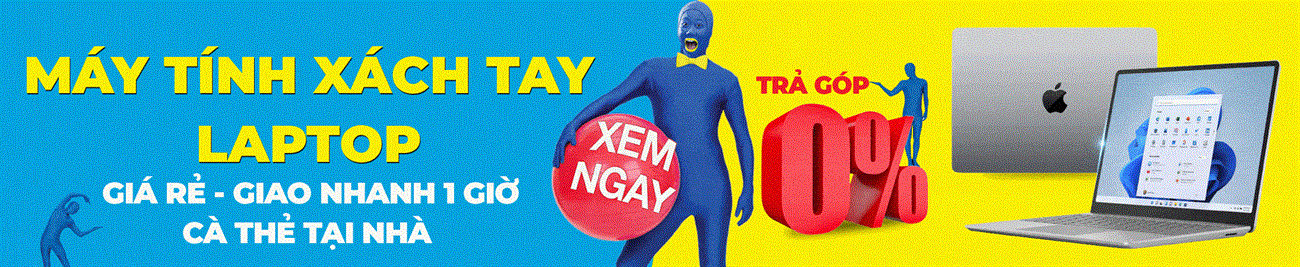

Hy vọng những gợi ý phía trên đã giúp bạn kiểm tra dung lượng ổ cứng máy tính Windows, MacBook dễ dàng, nếu có gì thắc mắc hãy để lại bình luận bên dưới nhé!
Link nội dung: https://wikigerman.edu.vn/cach-kiem-tra-dung-luong-laptop-win-10-a50621.html